AirPods を充電する
AirPods を充電するには専用の充電ケースに入れます。ケースには AirPods を数回フル充電できるだけの充電容量があるので、どこにいても充電できます。AirPods を充電しておくため、使っていないときはケースに入れておきましょう。
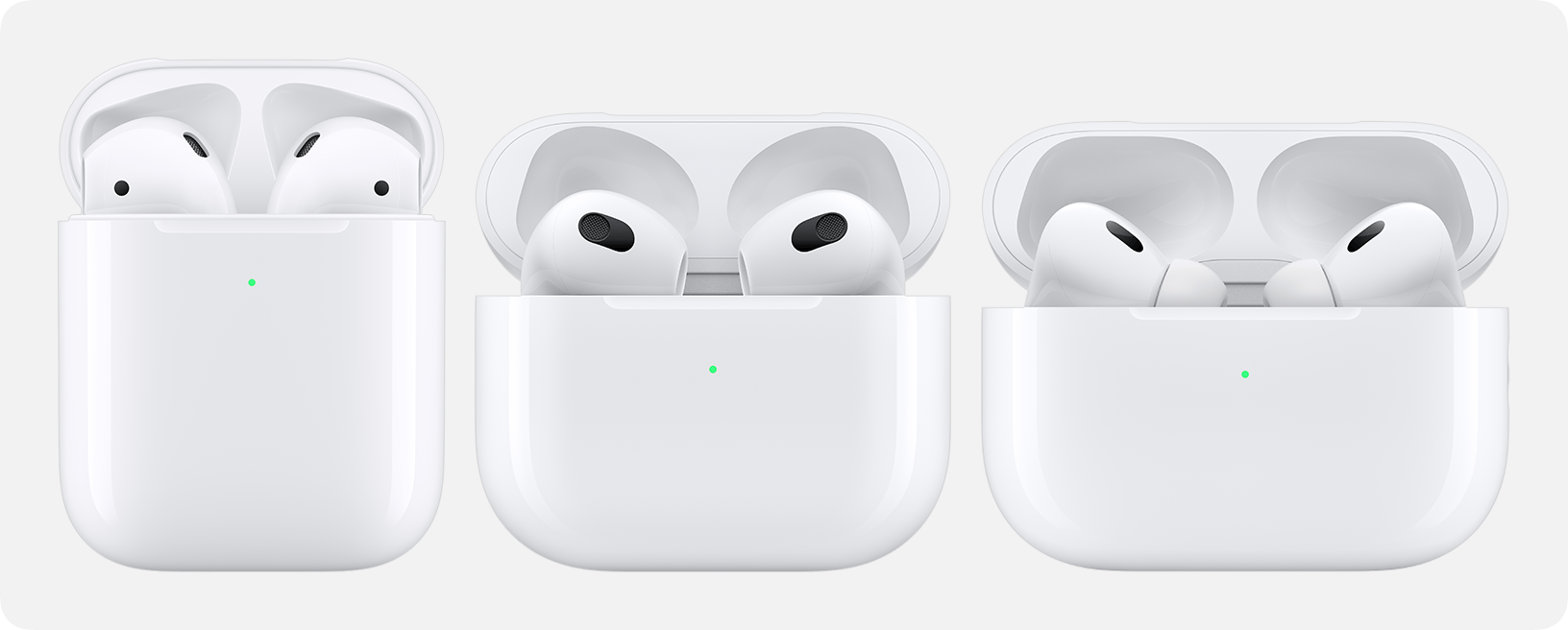
ケースを充電する
MagSafe 充電ケースやワイヤレス充電ケースは、Qi 対応の充電マットで充電できます。ケースの蓋を閉じ、ステータスランプを上向きにして充電器の上に置いてください。ステータスランプは 8 秒間、現在の充電残量を知らせてくれます。AirPods Pro (第 1 または第 2 世代) または AirPods (第 3 世代) をお使いの場合は、充電マットに置いたケースをタップすると、AirPods Pro や AirPods (第 3 世代) の充電中か (オレンジ色で点灯)、またはフル充電済みか (緑色で点灯) がわかります。
AirPods Pro (第 2 世代) MagSafe 充電ケース (Lightning または USB-C) も Apple Watch の充電器で充電できます。ケースの蓋を閉じ、ステータスランプを上向きにして充電器の上に置いてください。ステータスランプは 8 秒間、現在の充電残量を知らせてくれます。
ケースを有線で充電するには、AirPods に付属の Lightning ケーブルをケースの Lightning ポートにつなぎます。AirPods Pro (第 2 世代) MagSafe 充電ケース (USB-C) 付きをお使いの場合は、AirPods に付属の USB-C ケーブルをケースの USB-C ポートにつなぎます。ケーブルの反対側を USB 充電器や USB ポートに差し込みます。ケースは AirPods が中に入っていても入っていなくても充電できます。iPhone や iPad の USB 充電器を使うか、Mac に接続しておくと、速く充電できます。
充電ケースのサウンドを無効にする
AirPods Pro (第 2 世代) MagSafe 充電ケース (Lightning または USB-C) は、充電が始まったときや、バッテリーの残量が少なくなったときに音が鳴ります。この音を鳴らさないようにすることができます。
- AirPods を耳に着けた状態で iPhone、iPad、iPod touch に接続し、「設定」を開きます。
- AirPods の名前をタップします。
- 「充電ケースのサウンドを有効にする」をオフにします。
ステータスランプについて
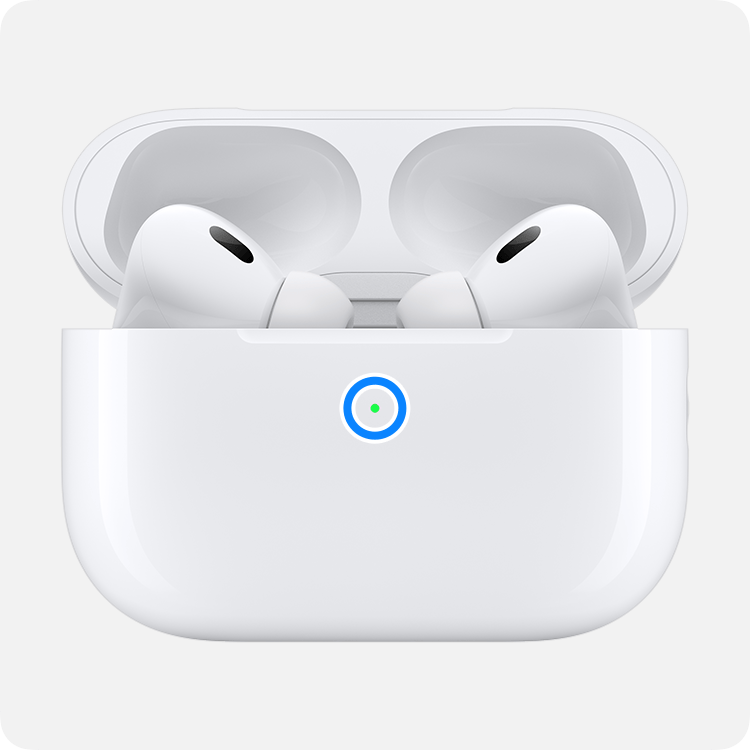
MagSafe 充電ケース:ケースの前面にステータスランプがあります。
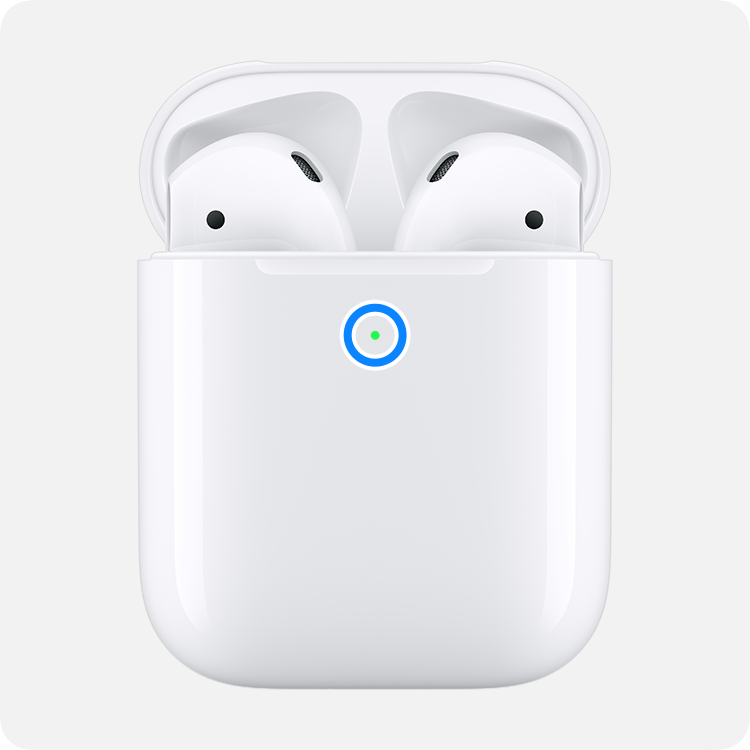
ワイヤレス充電ケース:ケースの前面にステータスランプがあります。

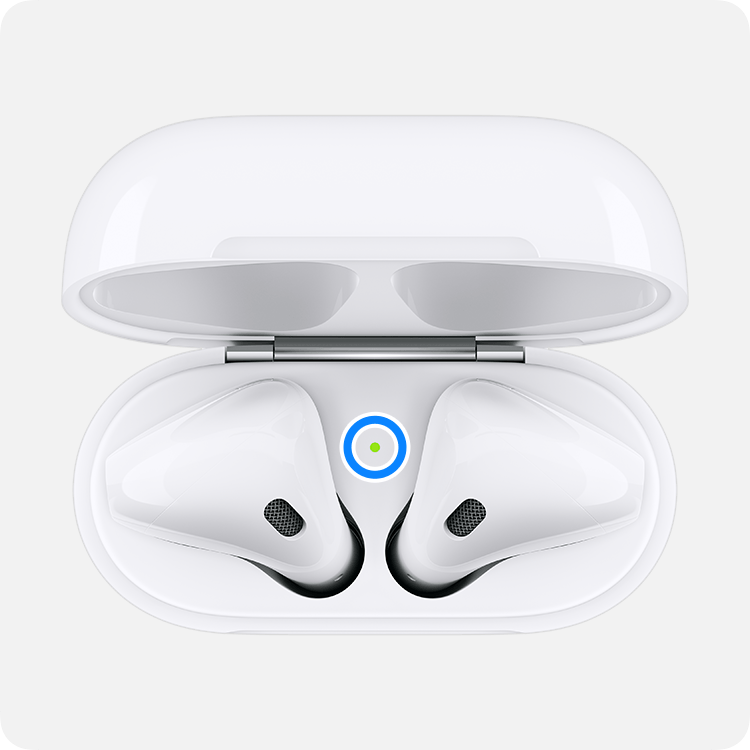
AirPods (第 1 および第 2 世代) Lightning 充電ケース:ステータスランプは、充電ケースの内側の、AirPods を収納する 2 つの空間の中間にあります。

AirPods (第 3 世代) Lightning 充電ケース:ケースの前面にステータスランプがあります。

AirPods がケースに入っていて、蓋が開いている時は、ランプは AirPods の充電状況を示します。AirPods がケースに入っていない時は、ランプはケースの充電状況を示します。緑色は充電が完了したことを示し、オレンジ色は充電量が 1 回のフル充電分に満たないことを示します。
MagSafe 充電ケースやワイヤレス充電ケースを充電器に接続したり、Qi 対応の充電マットに置いたりした場合、ステータスランプは 8 秒間点灯し続けます。ランプが白く点滅している場合は、AirPods をデバイスに設定可能であることを示します。オレンジ色で点滅する場合は、状況によって、もう一度 AirPods を設定し直す必要があります。
充電状況や充電残量を詳しく調べるには、こちらを参照してください。
バッテリーの充電残量 (%) を確認する
AirPods の充電残量 (%) は iPhone/iPad/iPod touch/Mac 上で確認できます。
iPhone、iPad、iPod touch の場合

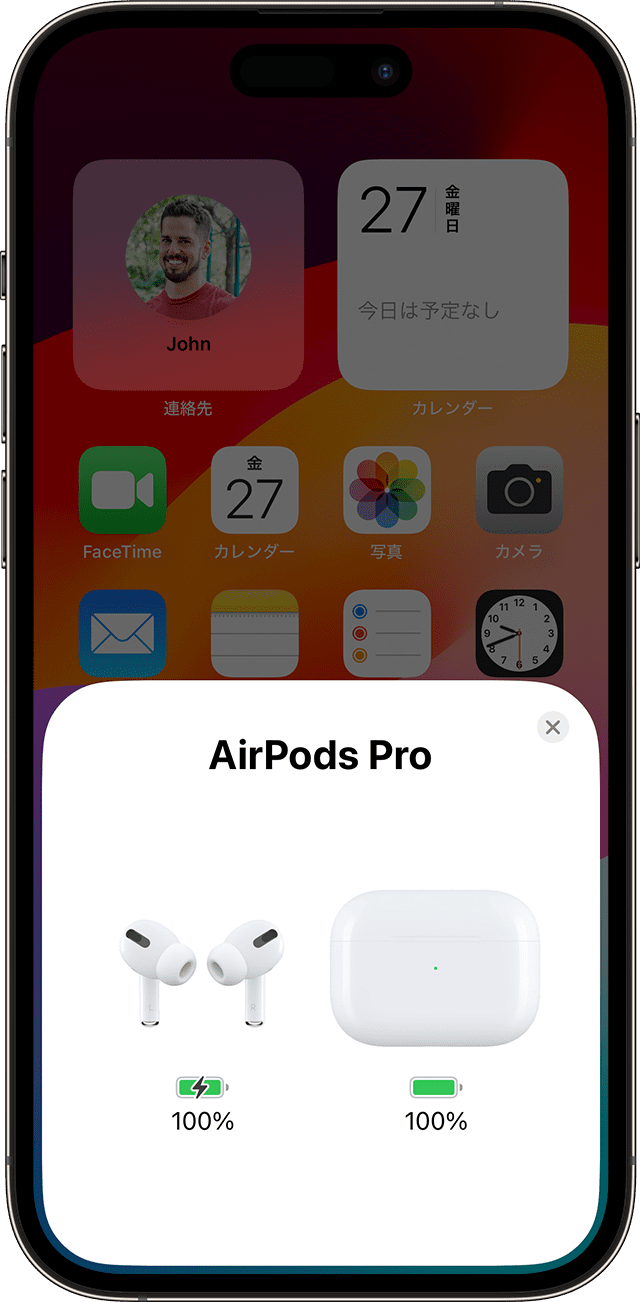
AirPods が中に入ったままケースの蓋を開け、ケースごと iPhone、iPad、iPod touch に近付けて持ちます。数秒間待つと、AirPods の充電状況が表示されます。

AirPods の充電状況は、iPhone、iPad、iPod touch の「バッテリー」ウィジェットでも確認できます。ケースの充電状況は、少なくとも片方の AirPod がケースに入っていないと表示されません。
Mac の場合
- 蓋を開けて AirPods をケースの外に取り出します。
- メニューバーでコントロールセンター
 をクリックします。メニューバーにコントロールセンター
をクリックします。メニューバーにコントロールセンター  が表示されない場合は、こちらの記事で追加方法をご確認ください。
が表示されない場合は、こちらの記事で追加方法をご確認ください。 - メニューに表示される AirPods の上にポインタを置きます。
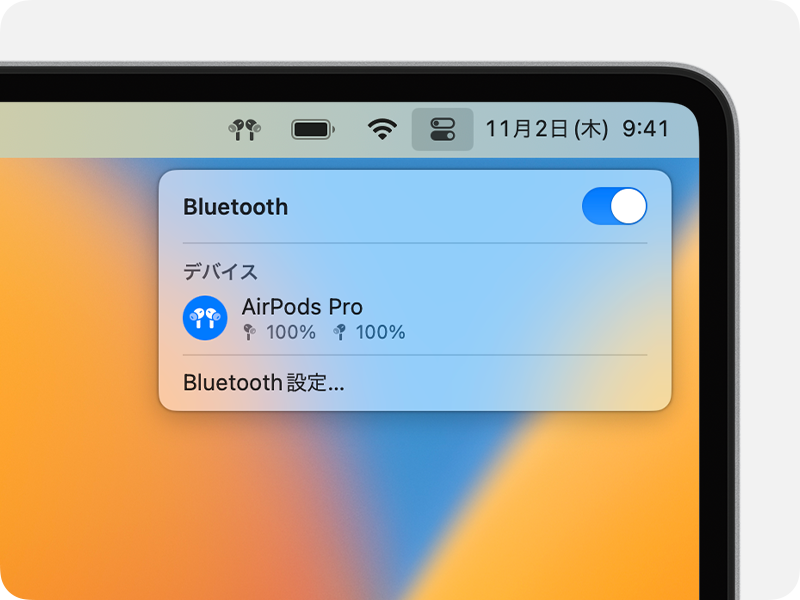
バッテリー駆動時間について
AirPod のバッテリー残量が少なくなると、iPhone または iPad の画面に通知が表示されます。充電残量が 20、10、5 パーセントになった時点で通知が届きます。
また、片方または両方の AirPods で、バッテリー残量が少ないことを知らせる音も鳴ります。バッテリー残量が 10 パーセントになると 1 回鳴り、AirPods の電源が切れてしまう直前に 2 回目の音が鳴ります。
バッテリーに問題があると思う場合は、AirPods の修理サービスについてこちらでご確認ください。
AirPods Pro (第 2 世代) のバッテリー駆動時間
- ケースで何度か充電しながらであれば、最大 30 時間の再生1、または最大 24 時間の連続通話が可能です。2
- AirPods Pro (第 2 世代) は 1 回の充電で最大 6 時間の再生 (空間オーディオとヘッドトラッキングが有効な場合は最大 5.5 時間)3、または最大 4.5 時間の連続通話が可能です。4
- AirPods Pro (第 2 世代) をケースに入れて 5 分間充電するだけで、約 1 時間の再生5、または約 1 時間の連続通話が可能になります。6
AirPods (第 3 世代) のバッテリー駆動時間
- ケースで何度か充電しながらであれば、最大 30 時間の再生7、または最大 20 時間の連続通話が可能です。8
- AirPods (第 3 世代) は 1 回の充電で最大 6 時間の再生 (空間オーディオが有効な場合は最大 5 時間)9、または最大 4 時間の連続通話が可能です。10
- AirPods (第 3 世代) をケースに入れて 5 分間充電するだけで、約 1 時間の再生11、または約 1 時間の連続通話が可能になります。12
AirPods Pro (第 1 世代) のバッテリー駆動時間
- ケースで何度か充電しながらであれば、24 時間以上の再生13、または 18 時間以上の連続通話が可能です。14
- AirPods Pro は 1 回の充電で最大 4.5 時間の再生15、または最大 3.5 時間の連続通話が可能です。16
- AirPods Pro をケースに入れて 5 分間充電するだけで、約 1 時間の再生17、または約 1 時間の連続通話が可能になります。18
AirPods (第 2 世代) のバッテリー駆動時間
- ケースで何度か充電しながらであれば、24 時間以上の再生19、または最大 18 時間の連続通話が可能です。20
- AirPods は 1 回の充電で最大 5 時間の再生21、または 3 時間の連続通話が可能です。22
- AirPods をケースに入れて 15 分間充電するだけで、最大 3 時間の再生23、または最大 2 時間の連続通話が可能になります。24
AirPods Pro や AirPods (第 3 世代) の「バッテリー充電の最適化」について
「バッテリー充電の最適化」は、AirPods Pro や AirPods (第 3 世代) がフル充電したままの時間をなるべく短くして、バッテリーの劣化を防ぎ、長持ちさせることを狙いとした機能です。AirPods Pro/AirPods (第 3 世代) と iPhone/iPad/iPod touch は日ごろどのように充電されているかを学習し、次に AirPods Pro や AirPods (第 3 世代) を使う必要ができる直前まで、バッテリー残量が 80 % を上回らないように充電を保留します。
AirPods Pro や AirPods (第 3 世代) の「バッテリー充電の最適化」を使うには、iPhone、iPod touch、または iPad が必要です。デバイスの設定時か、iOS または iPadOS 15 以降にアップデートした後で、この機能はデフォルトでオンになります。この機能を無効にするには、AirPods のケースの蓋を開けて、iPhone、iPad、または iPod touch で「設定」>「Bluetooth」の順に選択します。デバイスのリストで、AirPods Pro または AirPods (第 3 世代) の横にある詳細情報ボタン ![]() をタップします。「バッテリー充電の最適化」をオフにしてください。
をタップします。「バッテリー充電の最適化」をオフにしてください。
- iPhone 14 Pro Max の試作ハードウェアおよびソフトウェアとペアリングした AirPods Pro (第 2 世代、MagSafe 充電ケース付き) の試作ハードウェアとソフトウェアを使用し、2022 年 8 月に Apple が実施したテスト結果によります。iTunes Store で購入した 358 の個別のオーディオトラック (256 Kbps AAC エンコーディング) で構成されたプレイリストを使用しました。音量は 50% に設定し、アクティブノイズキャンセリングを有効にしました。テストでは AirPods Pro のバッテリーをフル充電し、片方の AirPods Pro が停止するまでオーディオ再生を行いました。バッテリーを完全に消費した AirPods Pro を 100 パーセントまで充電し、片方の AirPods Pro が停止するまでオーディオ再生を続けました。AirPods Pro と充電ケース両方のバッテリーを完全に使い切るまで、このサイクルを繰り返しました。バッテリー駆動時間はデバイスの設定、環境、使用方法、その他の多くの要素によって変わります。
- iPhone 14 Pro Max の試作ハードウェアおよびソフトウェアとペアリングした AirPods Pro (第 2 世代、MagSafe 充電ケース付き) の試作ハードウェアとソフトウェアを使用し、2022 年 8 月に Apple が実施したテスト結果によります。音量は 50% に設定し、アクティブノイズキャンセリングを有効にしました。テストでは AirPods Pro のバッテリーをフル充電し、片方の AirPod Pro が通話音声の再生を停止するまで携帯電話通話を行いました。バッテリーを完全に消費した AirPods Pro を100 パーセントまで充電し、片方の AirPod Pro が停止するまで通話音声の再生を続けました。AirPods Pro と充電ケース両方のバッテリーを完全に使い切るまで、このサイクルを繰り返しました。バッテリー駆動時間はデバイスの設定、環境、使用方法、その他の多くの要素によって変わります。
- iPhone 14 Pro Max の試作ハードウェアおよびソフトウェアとペアリングした AirPods Pro (第 2 世代、MagSafe 充電ケース付き) の試作ハードウェアとソフトウェアを使用し、2022 年 8 月に Apple が実施したテスト結果によります。iTunes Store で購入した 358 の個別のオーディオトラック (256 Kbps AAC エンコーディング) で構成されたプレイリストを使用しました。音量は 50% に設定し、アクティブノイズキャンセリングを有効にしました。空間オーディオとヘッドトラッキングを有効にした場合の再生時間は最大 5.5 時間でした。テストでは AirPods Pro のバッテリーをフル充電し、片方の AirPods Pro が停止するまでオーディオ再生を行いました。バッテリー駆動時間はデバイスの設定、環境、使用方法、その他の多くの要素によって変わります。
- iPhone 14 Pro Max の試作ハードウェアおよびソフトウェアとペアリングした AirPods Pro (第 2 世代、MagSafe 充電ケース付き) の試作ハードウェアとソフトウェアを使用し、2022 年 8 月に Apple が実施したテスト結果によります。音量は 50% に設定し、アクティブノイズキャンセリングを有効にしました。テストでは AirPods Pro のバッテリーをフル充電し、片方の AirPod Pro が通話音声の再生を停止するまで携帯電話通話を行いました。バッテリー駆動時間はデバイスの設定、環境、使用方法、その他の多くの要素によって変わります。
- iPhone 14 Pro Max の試作ハードウェアおよびソフトウェアとペアリングした AirPods Pro (第 2 世代、MagSafe 充電ケース付き) の試作ハードウェアとソフトウェアを使用し、2022 年 8 月に Apple が実施したテスト結果によります。iTunes Store で購入した 358 の個別のオーディオトラック (256 Kbps AAC エンコーディング) で構成されたプレイリストを使用しました。音量は 50% に設定し、アクティブノイズキャンセリングを有効にしました。5 分充電のテストでは、バッテリーを完全に消費した AirPods Pro を 5 分間充電し、片方の AirPods Pro が停止するまでオーディオ再生を行いました。バッテリー駆動時間はデバイスの設定、環境、使用方法、その他の多くの要素によって変わります。
- iPhone 14 Pro Max の試作ハードウェアおよびソフトウェアとペアリングした AirPods Pro (第 2 世代、MagSafe 充電ケース付き) の試作ハードウェアとソフトウェアを使用し、2022 年 8 月に Apple が実施したテスト結果によります。音量は 50% に設定し、アクティブノイズキャンセリングを有効にしました。5 分充電のテストでは、バッテリーを完全に消費した AirPods Pro を 5 分間充電し、片方の AirPod Pro が通話音声の再生を停止するまで携帯電話通話を行いました。バッテリー駆動時間はデバイスの設定、環境、使用方法、その他の多くの要素によって変わります。
- iPhone 13 Pro Max ハードウェアおよびリリース前のソフトウェアとペアリングした AirPods (第 3 世代、MagSafe 充電ケース付き) の試作ハードウェアとソフトウェアを使用し、2021 年 9 月に Apple が実施したテスト結果によります。オーディオの再生には、iTunes Store で購入した 358 の個別のオーディオトラック (256 Kbps AAC エンコーディング) により構成されたプレイリストを使用しました。音量は 50% に設定しました。テストでは AirPods のバッテリーをフル充電し、片方の AirPod が停止するまでオーディオ再生を行いました。バッテリーを完全に消費した AirPods を100 パーセントまで充電し、片方の AirPod が停止するまでオーディオ再生を続けました。AirPods と充電ケース両方のバッテリーを完全に使い切るまで、このサイクルを繰り返しました。バッテリー駆動時間はデバイスの設定、環境、使用方法、その他の多くの要素によって変わります。
- iPhone 13 Pro Max ハードウェアおよびリリース前のソフトウェアとペアリングした AirPods (第 3 世代、MagSafe 充電ケース付き) の試作ハードウェアとソフトウェアを使用し、2021 年 9 月に Apple が実施したテスト結果によります。音量は 50% に設定しました。テストでは AirPods のバッテリーをフル充電し、片方の AirPod が通話音声の再生を停止するまで携帯電話通話を行いました。バッテリーを完全に消費した AirPods を100 パーセントまで充電し、片方の AirPod が停止するまで通話音声の再生を続けました。AirPods と充電ケース両方のバッテリーを完全に使い切るまで、このサイクルを繰り返しました。バッテリー駆動時間はデバイスの設定、環境、使用方法、その他の多くの要素によって変わります。
- iPhone 13 Pro Max ハードウェアおよびリリース前のソフトウェアとペアリングした AirPods (第 3 世代、MagSafe 充電ケース付き) の試作ハードウェアとソフトウェアを使用し、2021 年 9 月に Apple が実施したテスト結果によります。オーディオの再生には、iTunes Store で購入した 358 の個別のオーディオトラック (256 Kbps AAC エンコーディング) により構成されたプレイリストを使用しました。音量は 50% に設定しました。空間オーディオとヘッドトラッキングを有効にした場合の再生時間は最大 5 時間でした。テストでは AirPods のバッテリーをフル充電し、片方の AirPod が停止するまでオーディオ再生を行いました。バッテリー駆動時間はデバイスの設定、環境、使用方法、その他の多くの要素によって変わります。
- iPhone 13 Pro Max ハードウェアおよびリリース前のソフトウェアとペアリングした AirPods (第 3 世代、MagSafe 充電ケース付き) の試作ハードウェアとソフトウェアを使用し、2021 年 9 月に Apple が実施したテスト結果によります。音量は 50% に設定しました。テストでは AirPods のバッテリーをフル充電し、片方の AirPod が通話音声の再生を停止するまで携帯電話通話を行いました。バッテリー駆動時間はデバイスの設定、環境、使用方法、その他の多くの要素によって変わります。
- iPhone 13 Pro Max ハードウェアおよびリリース前のソフトウェアとペアリングした AirPods (第 3 世代、MagSafe 充電ケース付き) の試作ハードウェアとソフトウェアを使用し、2021 年 9 月に Apple が実施したテスト結果によります。オーディオの再生には、iTunes Store で購入した 358 の個別のオーディオトラック (256 Kbps AAC エンコーディング) により構成されたプレイリストを使用しました。音量は 50% に設定しました。5 分充電のテストでは、バッテリーを完全に消費した AirPods を 5 分間充電し、片方の AirPods が停止するまでオーディオ再生を行いました。バッテリー駆動時間はデバイスの設定、環境、使用方法、その他の多くの要素によって変わります。
- iPhone 13 Pro Max ハードウェアおよびリリース前のソフトウェアとペアリングした AirPods (第 3 世代、MagSafe 充電ケース付き) の試作ハードウェアとソフトウェアを使用し、2021 年 9 月に Apple が実施したテスト結果によります。音量は 50% に設定しました。5 分充電のテストでは、バッテリーを完全に消費した AirPods を 5 分間充電し、片方の AirPod が通話音声の再生を停止するまで携帯電話通話を行いました。バッテリー駆動時間はデバイスの設定、環境、使用方法、その他の多くの要素によって変わります。
- iPhone 11 Pro Max ハードウェアおよびリリース前のソフトウェアとペアリングした AirPods Pro (ワイヤレス充電ケース付き) の試作ハードウェアとソフトウェアを使用し、2019 年 10 月に Apple が実施したテスト結果によります。iTunes Store で購入した 358 の個別のオーディオトラック (256 Kbps AAC エンコーディング) で構成されたプレイリストを使用しました。音量は 50% に設定し、アクティブノイズキャンセリングを有効にしました。テストでは AirPods Pro のバッテリーをフル充電し、片方の AirPods Pro が停止するまでオーディオ再生を行いました。バッテリーを完全に消費した AirPods Pro を 100 パーセントまで充電し、片方の AirPods Pro が停止するまでオーディオ再生を続けました。AirPods Pro と充電ケース両方のバッテリーを完全に使い切るまで、このサイクルを繰り返しました。バッテリー駆動時間はデバイスの設定、環境、使用方法、その他の多くの要素によって変わります。
- iPhone 11 Pro Max ハードウェアおよびリリース前のソフトウェアとペアリングした AirPods Pro (ワイヤレス充電ケース付き) の試作ハードウェアとソフトウェアを使用し、2019 年 10 月に Apple が実施したテスト結果によります。音量は 50% に設定し、アクティブノイズキャンセリングを有効にしました。テストでは AirPods Pro のバッテリーをフル充電し、片方の AirPod Pro が通話音声の再生を停止するまで携帯電話通話を行いました。バッテリーを完全に消費した AirPods Pro を100 パーセントまで充電し、片方の AirPod Pro が停止するまで通話音声の再生を続けました。AirPods Pro と充電ケース両方のバッテリーを完全に使い切るまで、このサイクルを繰り返しました。バッテリー駆動時間はデバイスの設定、環境、使用方法、その他の多くの要素によって変わります。
- iPhone 11 Pro Max ハードウェアおよびリリース前のソフトウェアとペアリングした AirPods Pro (ワイヤレス充電ケース付き) の試作ハードウェアとソフトウェアを使用し、2019 年 10 月に Apple が実施したテスト結果によります。iTunes Store で購入した 358 の個別のオーディオトラック (256 Kbps AAC エンコーディング) で構成されたプレイリストを使用しました。音量は 50% に設定し、アクティブノイズキャンセリングを有効にしました。アクティブノイズキャンセリングと外部音取り込みモードをオフにした場合の再生時間は最大 5 時間でした。テストでは AirPods Pro のバッテリーをフル充電し、片方の AirPods Pro が停止するまでオーディオ再生を行いました。バッテリー駆動時間はデバイスの設定、環境、使用方法、その他の多くの要素によって変わります。
- iPhone 11 Pro Max ハードウェアおよびリリース前のソフトウェアとペアリングした AirPods Pro (ワイヤレス充電ケース付き) の試作ハードウェアとソフトウェアを使用し、2019 年 10 月に Apple が実施したテスト結果によります。音量は 50% に設定し、アクティブノイズキャンセリングを有効にしました。テストでは AirPods Pro のバッテリーをフル充電し、片方の AirPod Pro が通話音声の再生を停止するまで携帯電話通話を行いました。バッテリー駆動時間はデバイスの設定、環境、使用方法、その他の多くの要素によって変わります。
- iPhone 11 Pro Max ハードウェアおよびリリース前のソフトウェアとペアリングした AirPods Pro (ワイヤレス充電ケース付き) の試作ハードウェアとソフトウェアを使用し、2019 年 10 月に Apple が実施したテスト結果によります。iTunes Store で購入した 358 の個別のオーディオトラック (256 Kbps AAC エンコーディング) で構成されたプレイリストを使用しました。音量は 50% に設定し、アクティブノイズキャンセリングを有効にしました。5 分充電のテストでは、バッテリーを完全に消費した AirPods Pro を 5 分間充電し、片方の AirPods Pro が停止するまでオーディオ再生を行いました。バッテリー駆動時間はデバイスの設定、環境、使用方法、その他の多くの要素によって変わります。
- iPhone 11 Pro Max ハードウェアおよびリリース前のソフトウェアとペアリングした AirPods Pro (ワイヤレス充電ケース付き) の試作ハードウェアとソフトウェアを使用し、2019 年 10 月に Apple が実施したテスト結果によります。音量は 50% に設定し、アクティブノイズキャンセリングを有効にしました。5 分充電のテストでは、バッテリーを完全に消費した AirPods Pro を 5 分間充電し、片方の AirPod Pro が通話音声の再生を停止するまで携帯電話通話を行いました。バッテリー駆動時間はデバイスの設定、環境、使用方法、その他の多くの要素によって変わります。
- iPhone XS Max ハードウェアおよびリリース前のソフトウェアとペアリングした AirPods (第 2 世代)、充電ケース、ワイヤレス充電ケースの試作ハードウェアとソフトウェアを使用し、2019 年 2 月に Apple が実施したテスト結果によります。iTunes Store で購入した 358 の個別のオーディオトラック (256 Kbps AAC エンコーディング) で構成されたプレイリストを使用しました。音量は 50% に設定しました。テストでは AirPods のバッテリーをフル充電し、片方の AirPod が停止するまでオーディオ再生を行いました。バッテリーを完全に消費した AirPods を100 パーセントまで充電し、片方の AirPod が停止するまでオーディオ再生を続けました。AirPods と充電ケース両方のバッテリーを完全に使い切るまで、このサイクルを繰り返しました。バッテリー駆動時間はデバイスの設定、環境、使用方法、その他の多くの要素によって変わります。
- iPhone XS Max ハードウェアおよびリリース前のソフトウェアとペアリングした AirPods (第 2 世代)、充電ケース、ワイヤレス充電ケースの試作ハードウェアとソフトウェアを使用し、2019 年 2 月に Apple が実施したテスト結果によります。音量は 50% に設定しました。テストでは AirPods のバッテリーをフル充電し、片方の AirPod が通話音声の再生を停止するまで携帯電話通話を行いました。バッテリーを完全に消費した AirPods を100 パーセントまで充電し、片方の AirPod が停止するまで通話音声の再生を続けました。AirPods と充電ケース両方のバッテリーを完全に使い切るまで、このサイクルを繰り返しました。バッテリー駆動時間はデバイスの設定、環境、使用方法、その他の多くの要素によって変わります。
- iPhone XS Max ハードウェアおよびリリース前のソフトウェアとペアリングした AirPods (第 2 世代)、充電ケース、ワイヤレス充電ケースの試作ハードウェアとソフトウェアを使用し、2019 年 2 月に Apple が実施したテスト結果によります。iTunes Store で購入した 358 の個別のオーディオトラック (256 Kbps AAC エンコーディング) で構成されたプレイリストを使用しました。音量は 50% に設定しました。テストでは AirPods のバッテリーをフル充電し、片方の AirPod が停止するまでオーディオ再生を行いました。バッテリー駆動時間はデバイスの設定、環境、使用方法、その他の多くの要素によって変わります。
- iPhone XS Max ハードウェアおよびリリース前のソフトウェアとペアリングした AirPods (第 2 世代)、充電ケース、ワイヤレス充電ケースの試作ハードウェアとソフトウェアを使用し、2019 年 2 月に Apple が実施したテスト結果によります。音量は 50% に設定しました。テストでは AirPods のバッテリーをフル充電し、片方の AirPod が通話音声の再生を停止するまで携帯電話通話を行いました。バッテリー駆動時間はデバイスの設定、環境、使用方法、その他の多くの要素によって変わります。
- iPhone XS Max ハードウェアおよびリリース前のソフトウェアとペアリングした AirPods (第 2 世代)、充電ケース、ワイヤレス充電ケースの試作ハードウェアとソフトウェアを使用し、2019 年 2 月に Apple が実施したテスト結果によります。iTunes Store で購入した 358 の個別のオーディオトラック (256 Kbps AAC エンコーディング) で構成されたプレイリストを使用しました。音量は 50% に設定しました。15 分充電のテストでは、バッテリーを完全に消費した AirPods を 15 分間充電し、片方の AirPod が停止するまでオーディオ再生を行いました。バッテリー駆動時間はデバイスの設定、環境、使用方法、その他の多くの要素によって変わります。
- iPhone XS Max ハードウェアおよびリリース前のソフトウェアとペアリングした AirPods (第 2 世代)、充電ケース、ワイヤレス充電ケースの試作ハードウェアとソフトウェアを使用し、2019 年 2 月に Apple が実施したテスト結果によります。音量は 50% に設定しました。15 分充電のテストでは、バッテリーを完全に消費した AirPods を 15 分間充電し、片方の AirPod が通話音声の再生を停止するまで携帯電話通話を行いました。バッテリー駆動時間はデバイスの設定、環境、使用方法、その他の多くの要素によって変わります。